
时间:2021-03-10 16:05:21 来源:www.win10xitong.com 作者:win10
win10系统如何重置Linux子系统的问题偶尔都会出现在大家使用win10系统的时候,估计还会有更多的网友以后也会遇到win10系统如何重置Linux子系统的问题,所以今天我们先来分析分析,那么win10系统如何重置Linux子系统问该怎么办呢?可以一步步的采取下面这个流程:1、win10系统电脑开机之后,按顺序依次点击打开系统设置窗口 - "应用" - "应用和功能"。2、在页面右侧找到已经安装的Linux子系统就这个问题很轻易的处理了。win10系统如何重置Linux子系统的问题我们就一起来看看下面的解决方式。
推荐系统下载:win10专业版
1.win10系统电脑开机后,点击依次打开系统设置窗口-'应用程序'-'应用程序和功能'。
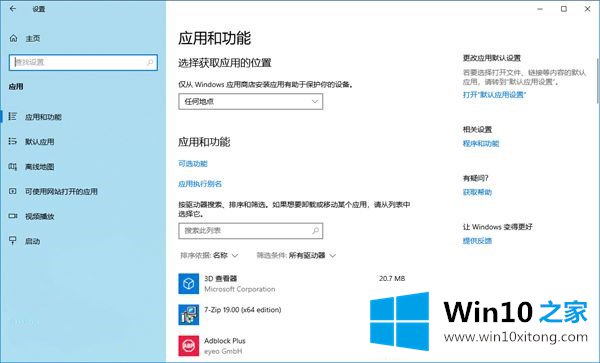
Win10系统复位Linux子系统图-1
2.在页面右侧找到安装的Linux子系统。
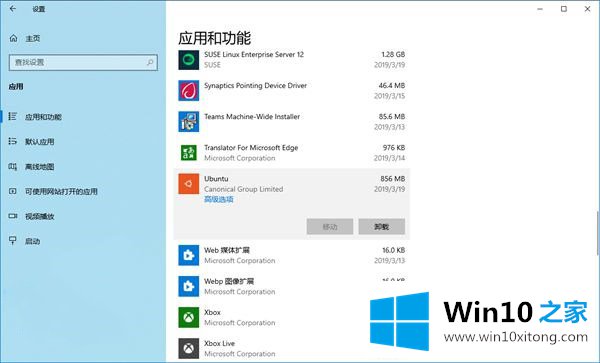
Win10系统复位Linux子系统图-2
3.边肖以Ubuntu为例。双击Ubuntu打开它,然后单击“高级选项”链接。
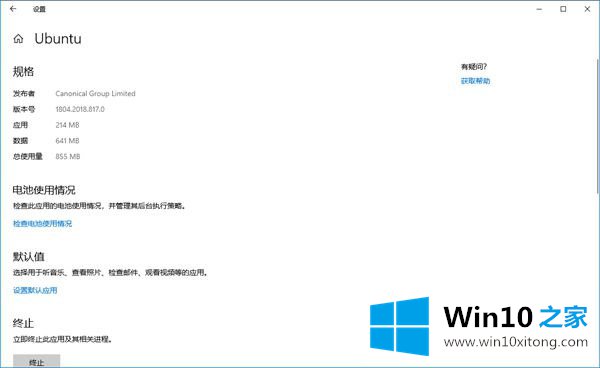
Win10系统复位Linux子系统图-3
4.此时,您可以看到四个按钮:“终止”、“修复”、“重置”和“卸载”。
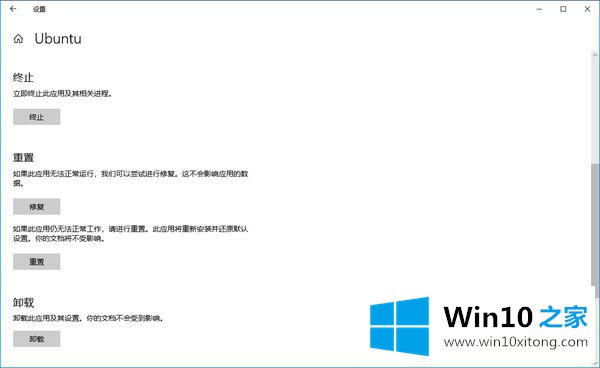
Win10系统复位Linux子系统图-4
5.单击“重置”按钮,然后在新弹出窗口中单击“重置”按钮。
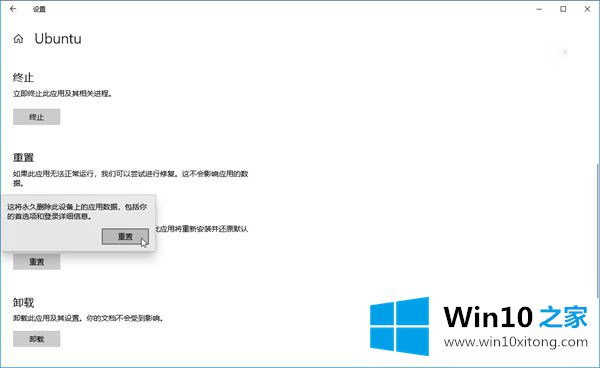
Win10系统复位Linux子系统图-5
6.完成操作后,您可以看到重置按钮的右侧有一个标志。
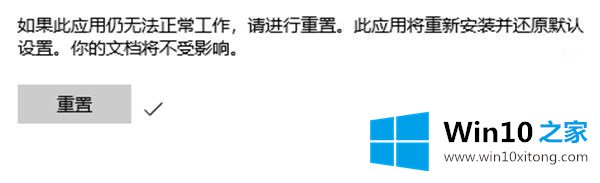
Win10系统复位Linux子系统图-6
7.因为我们只是重置Linux子系统,会被看做重新安装,需要从头开始配置。
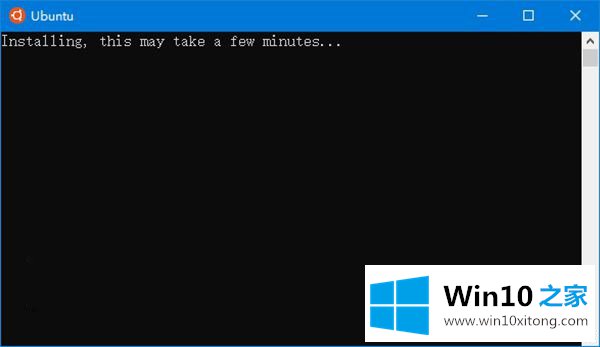
Win10系统复位Linux子系统图-7
这是win10 Home边肖自带的Win10系统如何重置Linux子系统的操作步骤。很简单吗?
今天的这篇教程就是详细的讲了win10系统如何重置Linux子系统的解决方式,欢迎大家给小编进行留言。